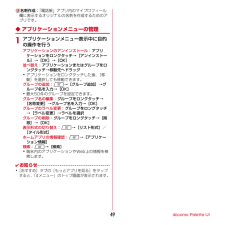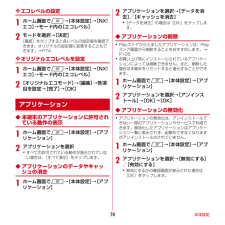Q&A
取扱説明書・マニュアル (文書検索対応分のみ)
"アンインストール" 一致するキーワードは見つかりませんでした。
"アンインストール"10 - 20 件目を表示
docomo Palette UI45docomo Palette UIホーム画面はアプリケーションを使用するためのスタート画面です。Bを押していつでも呼び出すことができます。aステータスバー→P35ステータスバーを下方向にドラッグすると、通知パネルが表示されます。→P36bインジケータホーム画面の現在位置を示します。cカスタマイズエリアショートカット、ウィジェット、フォルダなどを配置できます。dドックホーム画面に表示されます。✔お知らせ・ホーム画面でm→[本体設定]をタップして、設定メニューを表示できます。→P60◆ ホーム画面のカスタマイズホーム画面に好みのアプリケーションのショートカットやウィジェットなどを自由に配置できます。1左右にフリックしてカスタマイズするホーム画面を表示→カスタマイズエリアの空き領域をロングタッチ2[ショートカット]/[ウィジェット]/[フォルダ]/[グループ]→必要に応じて項目の選択や設定を行う・項目をロングタッチしてドラッグすると、位置を変更できます。・ウィジェットによっては、ロングタッチしてサイズを変更することができます。・フォルダをロングタッチして[名称変更]をタップする...
付録/索引49●充電中に熱くなり、電源が切れる充電しながら複数のアプリケーションの起動、カメラの使用やインターネット接続などを長時間行った場合など、本端末の温度が高い状態が続く場合は、やけどを防ぐため本端末の電源が切れることがあります。●時計がずれる長い間、電源を入れた状態にしていると時計がずれる場合があります。日付と時刻の[日付と時刻の自動設定]にチェックが付いていることを確認し、電波のよい所で電源を入れ直してください。●端末動作が不安定ご購入後に端末へインストールしたアプリケーションにより不安定になっている可能性があります。セーフモード(ご購入時に近い状態で起動させる機能)で起動して症状が改善される場合には、インストールしたアプリケーションをアンインストールすることで症状が改善される場合があります。次の方法でセーフモードを起動してください。電源を切った状態でXを2秒以上押し、docomoのロゴ表示終了後からホーム画面が表示されるまでの間、mを押し続けてください。セーフモードが起動されるとホーム画面左下に[セーフモード]と表示されます。セーフモードを終了させるには、電源を入れ直してください。※事前に必要なデ...
ご使用前の確認と設定35アプリケーションメニューを呼び出し、登録されているアプリケーションを起動したり、本端末の設定を変更したりできます。◆ アプリケーションメニューの表示1ホーム画面でaアプリ一覧/おすすめアプリ切り替えタブbグループcグループ内アプリケーションdグループ内アプリケーションの数・新着アプリケーションのアイコンには が表示されます。・アプリケーションによっては、アイコンに未読件数が表示されます。グループ内アプリケーションの表示/非表示:グループ名をタップ全グループ内アプリケーションの表示/非表示:ピンチアウト/インホーム画面へ追加:アプリケーションまたはグループをロングタッチ→[ホームへ追加]アプリ一覧/おすすめアプリの切り替え: [アプリ]/[おすすめ]◆ アプリケーションメニューの管理1アプリケーションメニュー表示中に目的の操作を行うアプリケーションのアンインストール:アプリケーションをロングタッチ→[アンインストール]→[OK]→[OK]並べ替え:アプリケーションまたはグループをロングタッチ→移動先へドラッグ・アプリケーションをロングタッチした後、[移動]を選択しても移動できます。グルー...
docomo Palette UI51・貼り付けたフォルダは、1秒以上タッチして[名称変更]をタップすると、フォルダ名を変更できます。✔お知らせ・きせかえや壁紙は、ホーム画面でm→[きせかえ/壁紙]をタップしても設定できます。❖ ショートカットなどの削除1左右にフリックしてカスタマイズするホーム画面を表示2削除するショートカットなどを選択(1秒以上)→[削除]・1秒以上選択した後、画面下の までドラッグしても削除できます。❖ アプリケーションやウィジェットのアンインストール1左右にフリックしてカスタマイズするホーム画面を表示2アンインストールするショートカットまたはウィジェットを選択(1秒以上)→[アンインストール]◆ ホーム画面の追加/削除1ホーム画面でm→[ホーム画面一覧]2目的の操作を行う追加:[+]並べ替え:ホーム画面アイコンを選択(1秒以上)→移動先へドラッグ削除:ホーム画面アイコンを選択(1秒以上)→[削除]・1秒以上選択した後、画面下の までドラッグしても削除できます。アプリケーションメニューを呼び出し、登録されているアプリケーションを起動したり、本端末の設定を変更したりできます。◆ アプリケー...
docomo Palette UI462アンインストールするショートカットまたはウィジェットをロングタッチ→[アンインストール]→[OK]→[OK]◆ きせかえ/壁紙の変更1カスタマイズエリアの空き領域をロングタッチ2[きせかえ]/[壁紙]/[壁紙ループ設定]→項目の選択や設定を行う✔お知らせ・きせかえや壁紙、壁紙ループ設定は、ホーム画面でm→[きせかえ]/[壁紙]/[壁紙ループ設定]をタップしても設定できます。◆ ホーム画面の追加/削除最大12件のホーム画面を設定できます。1ホーム画面でm→[ホーム画面一覧]2目的の操作を行う追加:[+]並べ替え:ホーム画面のサムネイルをロングタッチ→移動先へドラッグ削除:[×]・アイテムが配置されている場合は、削除の確認画面が表示されます。・ホーム画面のサムネイルをロングタッチした後、[削除]をタップしても削除できます。表示:ホーム画面のサムネイルをタップ✔お知らせ・ホーム画面の任意の位置でピンチインしたり、カスタマイズエリアの空き領域をロングタッチ→[ホーム画面一覧]をタッチしたりしても、ホーム画面一覧を表示できます。・ホーム画面でm→[ヘルプ]をタップすると、doco...
付録/索引48・温度の低い場所では充電が開始されない場合があります。端末の電源を入れた状態にしてから充電してください。電源が入っている状態でも充電できない場合や、端末の電源が入らない場合には、温度の低い場所を避けて充電してください。■ 端末操作●電源断・再起動が起きる電池パックの端子が汚れていると接触が悪くなり、電源が切れることがあります。汚れたときは、電池パックの端子を乾いた綿棒などで拭いてください。●ボタンを押しても動作しないスリープモードになっていませんか。XまたはBを押して解除してください。●電池の使用時間が短い・圏外の状態で長時間放置されるようなことはありませんか。圏外時は通信可能な状態にできるよう電波を探すため、より多くの電力を消費しています。・電池パックの使用時間は、使用環境や劣化度により異なります。・電池パックは消耗品です。充電を繰り返すごとに、1回で使える時間が次第に短くなっていきます。十分に充電しても購入時に比べて使用時間が極端に短くなった場合は、指定の電池パックをお買い求めください。●ドコモminiUIMカードが認識されないドコモminiUIMカードを正しい向きで挿入していますか。→P2...
docomo Palette UI49名刺作成:「電話帳」アプリ内のマイプロフィール欄に表示するオリジナルの名刺を作成するためのアプリです。◆ アプリケーションメニューの管理1アプリケーションメニュー表示中に目的の操作を行うアプリケーションのアンインストール:アプリケーションをロングタッチ→[アンインストール]→[OK]→[OK]並べ替え:アプリケーションまたはグループをロングタッチ→移動先へドラッグ・アプリケーションをロングタッチした後、[移動]を選択しても移動できます。グループの追加:m→[グループ追加]→グループ名を入力→[OK]・最大50件のグループを設定できます。グループ名の編集:グループをロングタッチ→[名称変更]→グループ名を入力→[OK]グループのラベル変更:グループをロングタッチ→[ラベル変更]→ラベルを選択グループの削除:グループをロングタッチ→[削除]→[OK]表示形式の切り替え:m→[リスト形式]/[タイル形式]ホームアプリの情報確認:m→[アプリケーション情報]検索:m→[検索]・端末内のアプリケーションやWeb上の情報を検索します。✔お知らせ・[おすすめ]タブの[もっとアプリを見る...
docomo Palette UI54◆ アプリケーションメニューの管理1アプリケーションメニュー表示中に目的の操作を行うアプリケーションのアンインストール:アプリケーションを選択(1秒以上)→[アンインストール]→[OK]並べ替え:アプリケーションまたはグループを選択(1秒以上)→移動先へドラッググループの追加:m→[グループ追加]→グループ名を入力→[OK]グループ名の編集:グループを選択(1秒以上)→[名称変更]→グループ名を入力→[OK]グループのラベル変更:グループを選択(1秒以上)→[ラベル変更]→変更するラベルにタップグループの削除:グループを選択(1秒以上)→[削除]→[OK]表示形式の切り替え:m→[リスト形式]/[タイル形式]ホームアプリのバージョンを確認したり、設定をしたりします。◆ バージョン情報1ホーム画面でm→[その他]→[アプリケーション情報]◆ ホーム設定1ホーム画面でm→[その他]→[ホーム設定]2各項目にチェック/チェックを外すパーソナルエリア:パーソナルエリアを表示するかを設定します。壁紙のループ:ホーム画面の壁紙の表示をループするかを設定します。自動通信:パーソナルエリ...
本体設定74❖ エコレベルの設定1ホーム画面でm→[本体設定]→[NX!エコ]→モード内の[エコレベル]2モードを選択→[決定][確認]をタップすると各レベルの設定値を確認できます。オリジナルの設定値に変更することもできます。→P74❖ オリジナルエコレベルを設定1ホーム画面でm→[本体設定]→[NX!エコ]→モード内の[エコレベル]2[オリジナルエコモード]→[編集]→各項目を設定→[完了]→[OK]◆ 本端末のアプリケーションに許可されている動作の表示1ホーム画面でm→[本体設定]→[アプリケーション]2アプリケーションを選択・すべての許可されている動作が表示されていない場合は、[すべて表示]をタップします。◆ アプリケーションのデータやキャッシュの消去1ホーム画面でm→[本体設定]→[アプリケーション]2アプリケーションを選択→[データを消去]/[キャッシュを消去]・[データを消去]の場合は[OK]をタップします。◆ アプリケーションの削除・Playストアから入手したアプリケーションは、Playストア画面から削除することをおすすめします。→P105・お買い上げ時にインストールされているアプリケーションに...
各種設定83◆ アプリケーションの削除・Androidマーケットから入手したアプリケーションは、Androidマーケット画面から削除することをおすすめします。→P115・お買い上げ時にインストールされているアプリケーションによっては削除できません。また、削除した場合は本端末をリセットすると復元することができます。1ホーム画面でm→[本体設定]→[アプリケーション]→[アプリケーションの管理]・m→[サイズ順]/[名前順]をタップして、アプリケーションを並べ替えることができます。2アプリケーションを選択→[アンインストール]→[OK]→[OK]◆ 実行中のサービスの表示1ホーム画面でm→[本体設定]→[アプリケーション]→[実行中のサービス]→サービス名を選択→目的の操作を行う◆ ストレージ使用状況の確認1ホーム画面でm→[本体設定]→[アプリケーション]→[ストレージ使用状況]◆ アプリケーションの開発機能を利用1ホーム画面でm→[本体設定]→[アプリケーション]→[開発]・USBデバッグ機能を利用するためには、パソコン側にUSBドライバをインストールする必要があります。詳細については、次のサイトの本製品に関...